

|
Microsoft Excel是Microsoft为使用Windows和Apple Macintosh操作系统的电脑编写的一款电子表格软件。直观的界面、出色的计算功能和图表工具,再加上成功的市场营销,使Excel成为最流行的个人计算机数据处理软件。 宏是一种程序,一种小程序,是由代码组成的。通过宏,可以自定义操作,可以处理复杂的问题。那怎样查看宏呢? 一、Excel中查看宏 1.点击【视图】 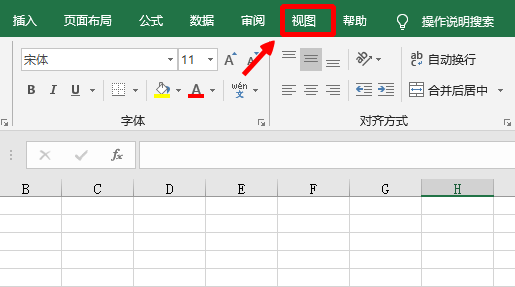 2.点击“宏” 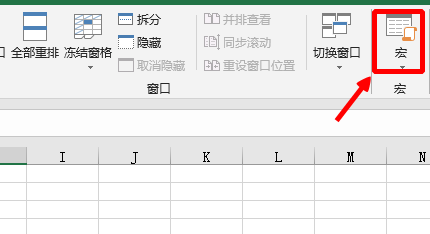 3.点击【查看宏】 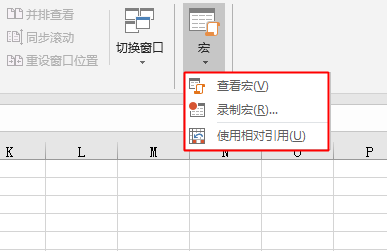 如图:宏程序的窗口 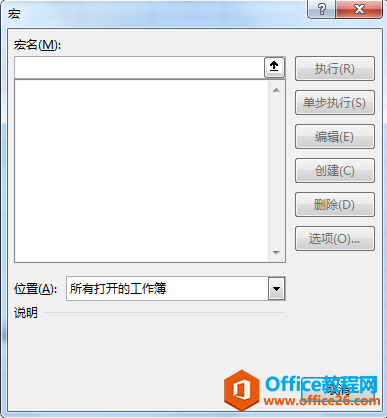 二、wps表格中查看宏 1.点击【开发工具】 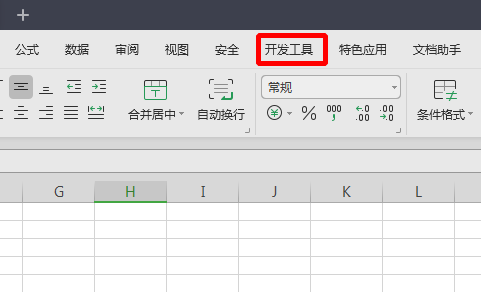 2.点击【宏】 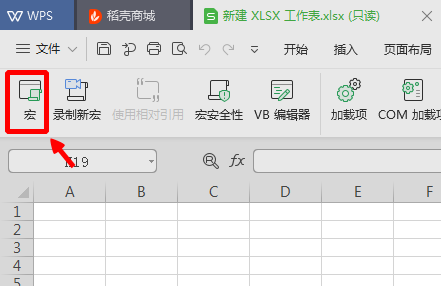 问:打开“宏”程序的快捷键是什么? 答:打开“宏”程序的快捷键是Alt+F8 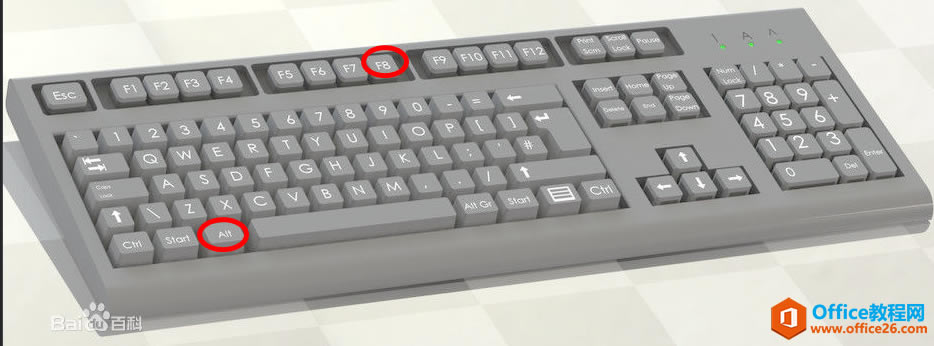 注:在Excel不同的版本中,“宏”的位置不一样 Excel整体界面趋于平面化,显得清新简洁。流畅的动画和平滑的过渡,带来不同以往的使用体验。 |
温馨提示:喜欢本站的话,请收藏一下本站!